Raspberry Piを使って機械学習で遊びたかったのでその下準備。
【環境】
ALIENWARE 15 R13(Ubuntu 16.04)
Raspberry Pi Zero W
公式サイトからRaspbianをダウンロードします
RASPBIAN STRETCH WITH DESKTOPをダウンロードしました
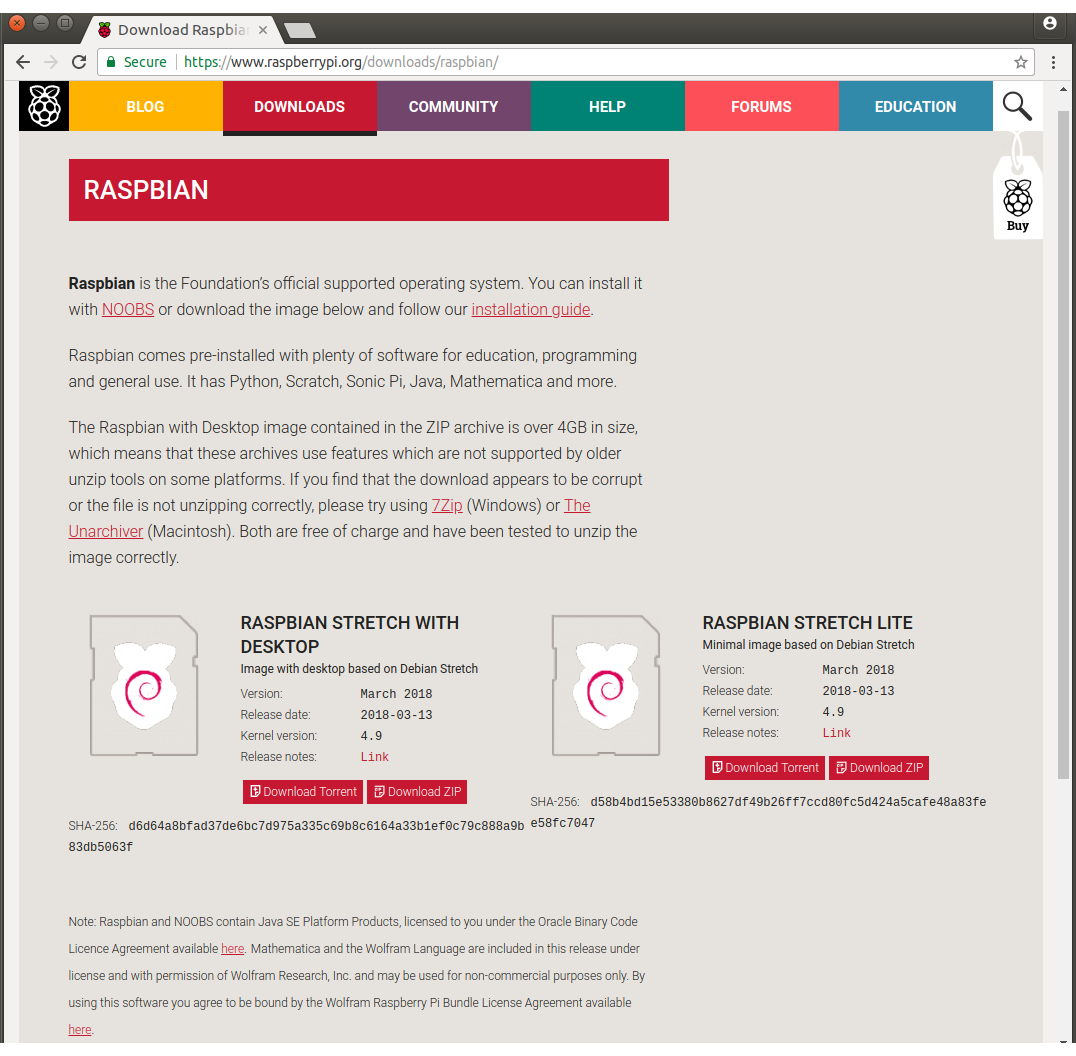
解凍
$ unzip 2018-03-13-raspbian-stretch.zip
Archive: 2018-03-13-raspbian-stretch.zip
inflating: 2018-03-13-raspbian-stretch.img
SDカードをPCに接続する前
$ sudo parted -l
Model: ATA HGST HTS721010A9 (scsi)
Disk /dev/sda: 1000GB
Sector size (logical/physical): 512B/4096B
Partition Table: gpt
Disk Flags:
Number Start End Size File system Name Flags
1 1049kB 135MB 134MB Microsoft reserved partition msftres
2 135MB 476GB 476GB ntfs Basic data partition msftdata
3 476GB 492GB 16.4GB linux-swap(v1)
4 492GB 1000GB 508GB ext4
Model: NVMe Device (nvme)
Disk /dev/nvme0n1: 512GB
Sector size (logical/physical): 512B/512B
Partition Table: gpt
Disk Flags:
Number Start End Size File system Name Flags
1 1049kB 525MB 524MB fat32 EFI system partition boot, esp
2 525MB 660MB 134MB Microsoft reserved partition msftres
3 660MB 499GB 499GB ntfs Basic data partition msftdata
4 499GB 501GB 1860MB ntfs hidden, diag
5 501GB 512GB 11.0GB ntfs hidden, diag
PCにSDカード接続後
Model: ATA HGST HTS721010A9 (scsi)
Disk /dev/sda: 1000GB
Sector size (logical/physical): 512B/4096B
Partition Table: gpt
Disk Flags:
Number Start End Size File system Name Flags
1 1049kB 135MB 134MB Microsoft reserved partition msftres
2 135MB 476GB 476GB ntfs Basic data partition msftdata
3 476GB 492GB 16.4GB linux-swap(v1)
4 492GB 1000GB 508GB ext4
Model: USB Mass Storage Device (scsi)
Disk /dev/sdb: 15.5GB
Sector size (logical/physical): 512B/512B
Partition Table: msdos
Disk Flags:
Number Start End Size Type File system Flags
1 4194kB 15.5GB 15.5GB primary fat32 lba
Model: NVMe Device (nvme)
Disk /dev/nvme0n1: 512GB
Sector size (logical/physical): 512B/512B
Partition Table: gpt
Disk Flags:
Number Start End Size File system Name Flags
1 1049kB 525MB 524MB fat32 EFI system partition boot, esp
2 525MB 660MB 134MB Microsoft reserved partition msftres
3 660MB 499GB 499GB ntfs Basic data partition msftdata
4 499GB 501GB 1860MB ntfs hidden, diag
5 501GB 512GB 11.0GB ntfs hidden, diag
追加されてたこの部分がSDカードとわかります
Model: USB Mass Storage Device (scsi)
Disk /dev/sdb: 15.5GB
Sector size (logical/physical): 512B/512B
Partition Table: msdos
Disk Flags:
Number Start End Size Type File system Flags
1 4194kB 15.5GB 15.5GB primary fat32 lba
WindowsもしくはMacのSDFormatterでSDカードをフォーマットします。(※あとで画像貼る)
SDカードをフォーマットしたら、アンマウントします
umount /dev/sdb1
先ほど解凍した2018-03-13-raspbian-stretch.imgをSDカードに書き込みます
sudo dd if=2018-03-13-raspbian-stretch.img of=/dev/sdb bs=1M
しばらく待つと以下のメッセージが表示されます
4720+0 records in
4720+0 records out
4949278720 bytes (4.9 GB, 4.6 GiB) copied, 259.972 s, 19.0 MB/s
SDカードをアンマウントします
umount /dev/sdb1
再度SDカードをPCに接続して、中身が下記のようになっていればOKです
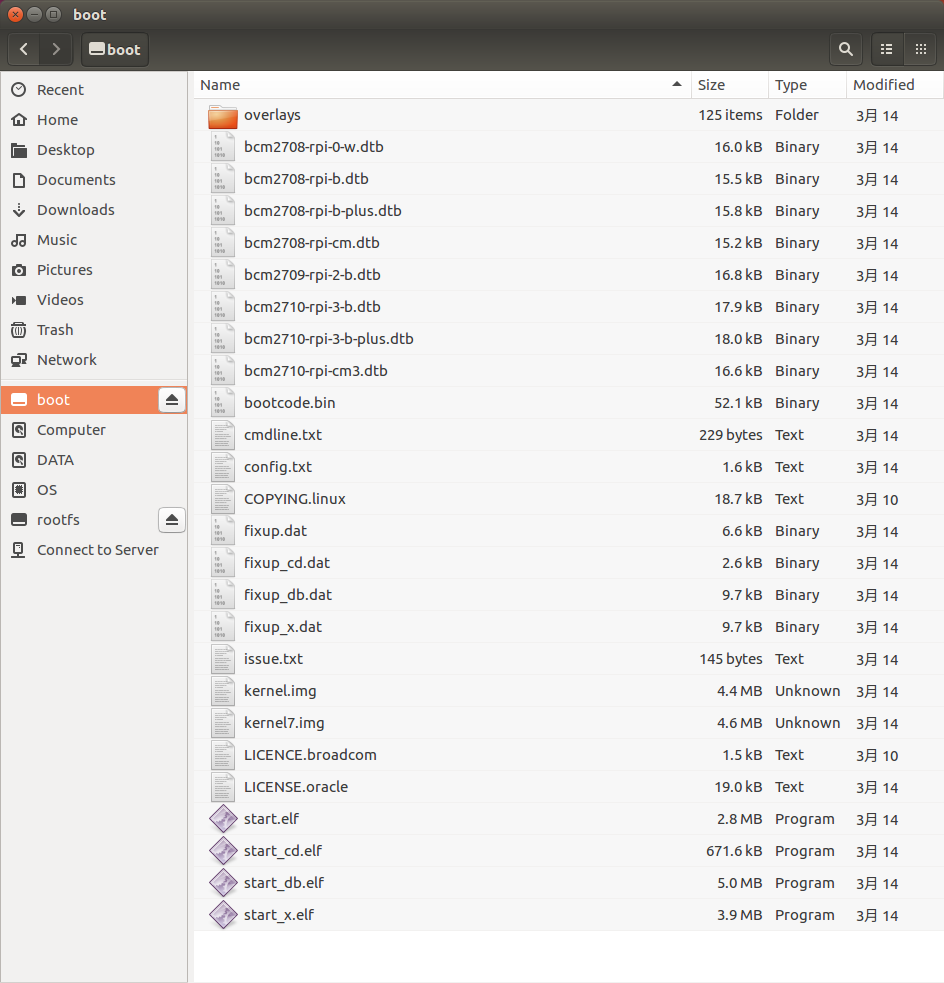
あとはSDカードをRaspberry PiのSDスロットに挿して電源を入れると起動します。